今回はiPad mini第5世代用に購入したEWINの折りたたみ式の充電式Bluetooth(ブルートゥース)ワイヤレスキーボードをのレビューになります。
iPad miniは画面を横向きで使うとソフトウエアキーボードが画面の半分くらいを占有してしまうので、外付けのワイヤレスキーボードを探していました。
そんな時にたどり着いたのがEWINの折りたたみ式のBluetoothワイヤレスキーボードです。
キーボード選びはタイピングの感触が大事なのですが、実機をいくつも試すことができないので選び方が難しいですよね。
あれこれ迷いながらYouTubeやネットで情報を集めてこの1台にたどり着きました。
EWIN、便利な充電・折りたたみ式ワイヤレスキーボードが使いやすい!
iPad miniの場合、Apple純正のキーボードが存在しません。
私はiPad miniとは別に2016年製のiPad Proを持っていてminiとproの両方で使いたいという目的がありました。
初代iPad Pro(2016年モデル)の純正キーボードも所有していますが、キーのサイズが小さいことやタイプした時のストロークが感じられないので使いにくく、その上地味に重たいというのも外付けのワイヤレスキーボード購入に至った理由です。
EWINの折りたたみ式ワイヤレスキーボードを選んだ理由
次にEWINのキーボードを選んだ理由ですが、仕事用にEWINのワイヤレスキーボードを購入して使っているということで、すでに使用実績があったことで信頼感がありました。
そして軽量で折り畳み式、充電式、接続が簡単というのも大きな要因です。持ち運ぶことを考えると重さはとても重要なポイントです。
↓【仕事で使用しているワイヤレスキーボード】折りたたみ式ではありません。乾電池が必要です。
↓折りたたんでいる状態では見た目も無骨な感じはなくて、ソフトな印象です。
では実際の使用で感じた"長所"や"気になるところ"について説明します。
EWINワイヤレスキーボードの長所
・軽量です。公称値で157グラムです。仕事でPCやiPadminiや周辺機器や仕事で使うツールも持ち歩いているので鞄を重たくしないために重さは重要なポイントです。
・折りたたみ式でコンパクトです。これも鞄の中の容量をできるだけ増やさないためにはとても重要です。
折りたたんだ時のサイズは横14.5センチ、縦9.9センチ、厚さ1.2センチです。面積で見ると官製葉書よりわずかに小さいくらいです。
・接続しやすい。Bluetoothで接続が簡単です。(以下は接続手順です)
接続は"fn"キーと"①"(アルファベットのAキー)を同時に短押しします。すると電源ランプが一瞬点灯します。次に"connect"ボタンを長押しします。
↓次はiPad側で操作します。
↓これで接続が完了します。
↓キーボードを広げると
↓キーボードをたたむと
↓3台まで接続切り替えが可能で"A:①"、"S②:"、"D③:"にそれぞれ端末を記憶させておくと切り替えは"fn"+"A:①"、"S②:"、"D③:"のいずれかを押すことで切り替えできます。
OSはiOS、iPad OS、Android、Windowsに対応しています。
さらに便利なのところは最後に接続した端末のスリープ解除と画面のロック(スリープ)がこのワイヤレスキーボードから操作できるところです。
iOS,iPadOSの場合、画面ロック(スリープ)は"fn"キー+"F12"(鍵のマークのキー)を押します。スリープ解除はどのキーを押しても画面が復帰し、もう一度キーを押すとパスコード入力画面になりますので、そのままパスコードを入力(エンターは押しません)するとホーム画面になります。
Androidの場合、画面ロックはiOS,iPadと同じ操作ですが、画面ロック解除時はパスコード入力画面になりませんが、そのままパスコードを入力して"enter(return)"キーを押すとホーム画面に復帰します。
・キーストロークや打感に違和感がない。キー自体はシザー式です。
気になるところ
・中央部の折り畳みのためのヒンジが突起になっていて他のキートップより高くなっています。手が触れることはないのですが、心理的に違和感があります。
・ヒンジ付近のキーボードのサイズが変則的で均一になっていません。
"T"、"Y"、"G"、"N"のキーの横寸法が変則になっています。スペースキーは分割されています。
・キーボードの配列に慣れが必要です。(「fn」と「control」の配列がMac純正のキーボードと逆、
また、"F1〜F10キー"と"テンキー"(数字のキー)が兼用になっています。)
・普段使うキーボードと異なるところがあるので慣れが必要です。
慣れれば違和感はいくらか解消されますが、今でもキーサイズが均一でないキーについてはタイプミスが他のキーと比べると多いように思います。
前半で紹介した仕事で使用しているEWINのキーボードよりはキーの打感という点で使いやすいです。
仕事で使用しているEWINのキーボードはストロークはしっかりあるのですが、キーの反発が強いのでしっかりタイプしないとタイプミスしやすいです。
まとめ/欠点はあるが許容できる
総合的には良くできていて、欠点はあるものの総合的に許容できるという評価をしています。
ヒンジ部分とその周辺のキーサイズの違いに慣れれば使いやすい部類に入ると思います。
なんと言っても軽量、コンパクト、繋ぎやすくて充電式というのが気に入っています。
100点満点ではありませんが、携帯性、外観、操作性が程よくバランスされたキーボードといえます。
筆者はiPad mini(第5世代)だけでなく初代iPad Pro 9.7インチでも使用しています。
参考記事:2023年iPad最新モデルの選び方|容量・Wi-Fi・セルラー|Pro・Air・mini・無印
参考記事:"Logicool MX KEYS mini for Mac"のメリットとオススメ度!
<ガジェットブログ:Tangerine>







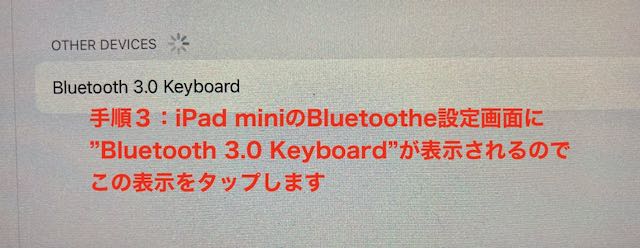
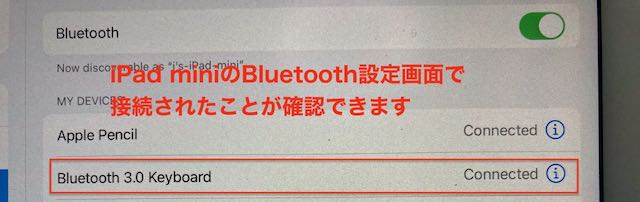


.jpeg)


